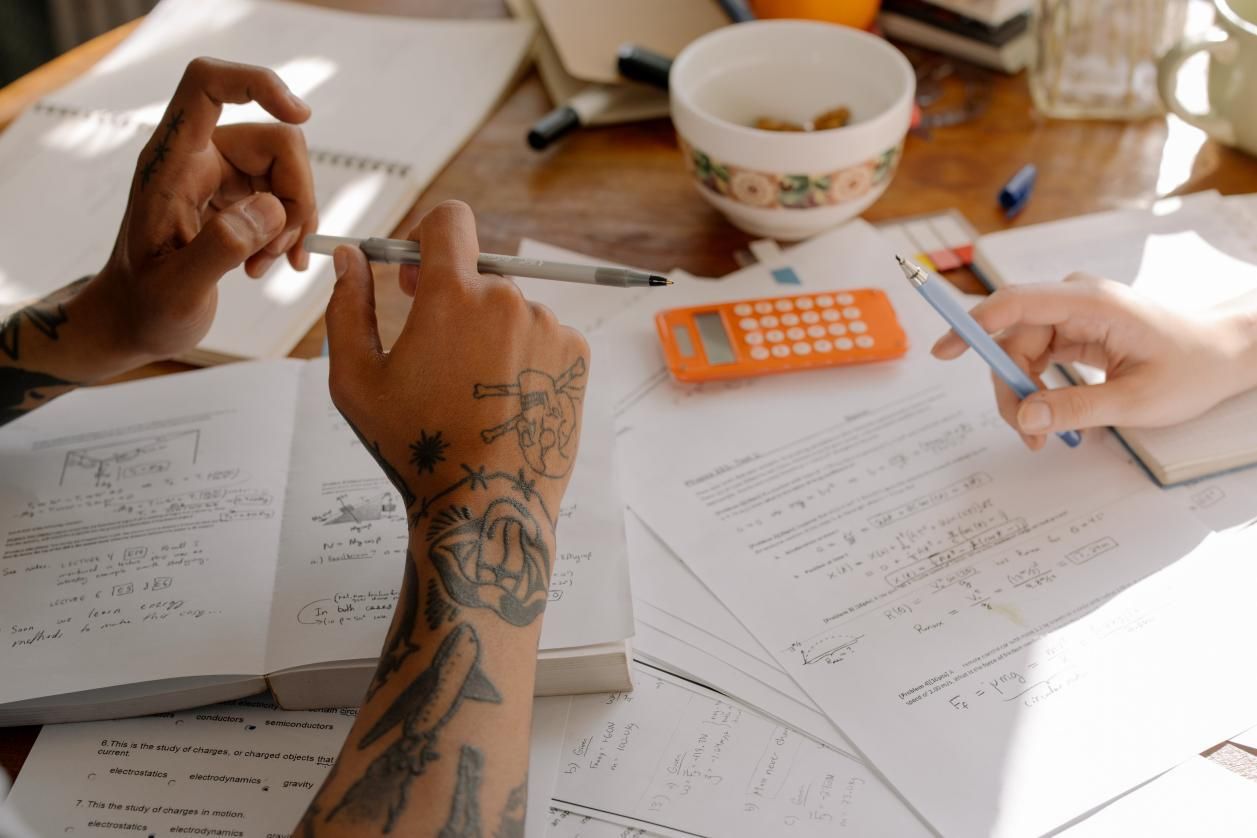
有谁能懂,过年过节被亲戚拉去给他们家小孩检查作业顺带辅导的痛吗?
好不容易在被涂改的花花绿绿的卷面上,给小孩理了一遍错题的正确解题思路,秉着怕小孩听过就忘的思路,想着重新让他再重新做一次这些错题,巩固下学习成果,却看着被涂画得完全没有空隙的卷面陷入了沉思......
自己动手把题目在空白的草稿纸抄出来?不不不,咱可没那么多时间磨洋工,咱可是借助了效率工具,帮咱快速把试卷去手写,恢复空白的卷面再将其打印出来,完美!
什么?你也想试试?那这篇经验干货,请放心收藏享用!

❉借助文字识别工具
一次偶然的机会挖到的这款多功能手写识别王,除了能够准确地提取图片上的手写文字外,还有着“去手写”这一能够快速将卷面中的手写内容智能擦除的贴心功能。
去手写操作步骤:
①手机打开工具并单击“去手写”进入拍摄扫描界面;

②取景框对准需要去除手写痕迹的卷面并点击“拍摄”,可设置为“多张拍摄”同时拍摄多个需要消除手写痕迹的页面;
③可按需调整消除痕迹的范围,单击“擦除”便可等待其生成擦除好手写痕迹的效果预览,单击“保存”便可以图片/PDF等格式保存到手机内部储存中。
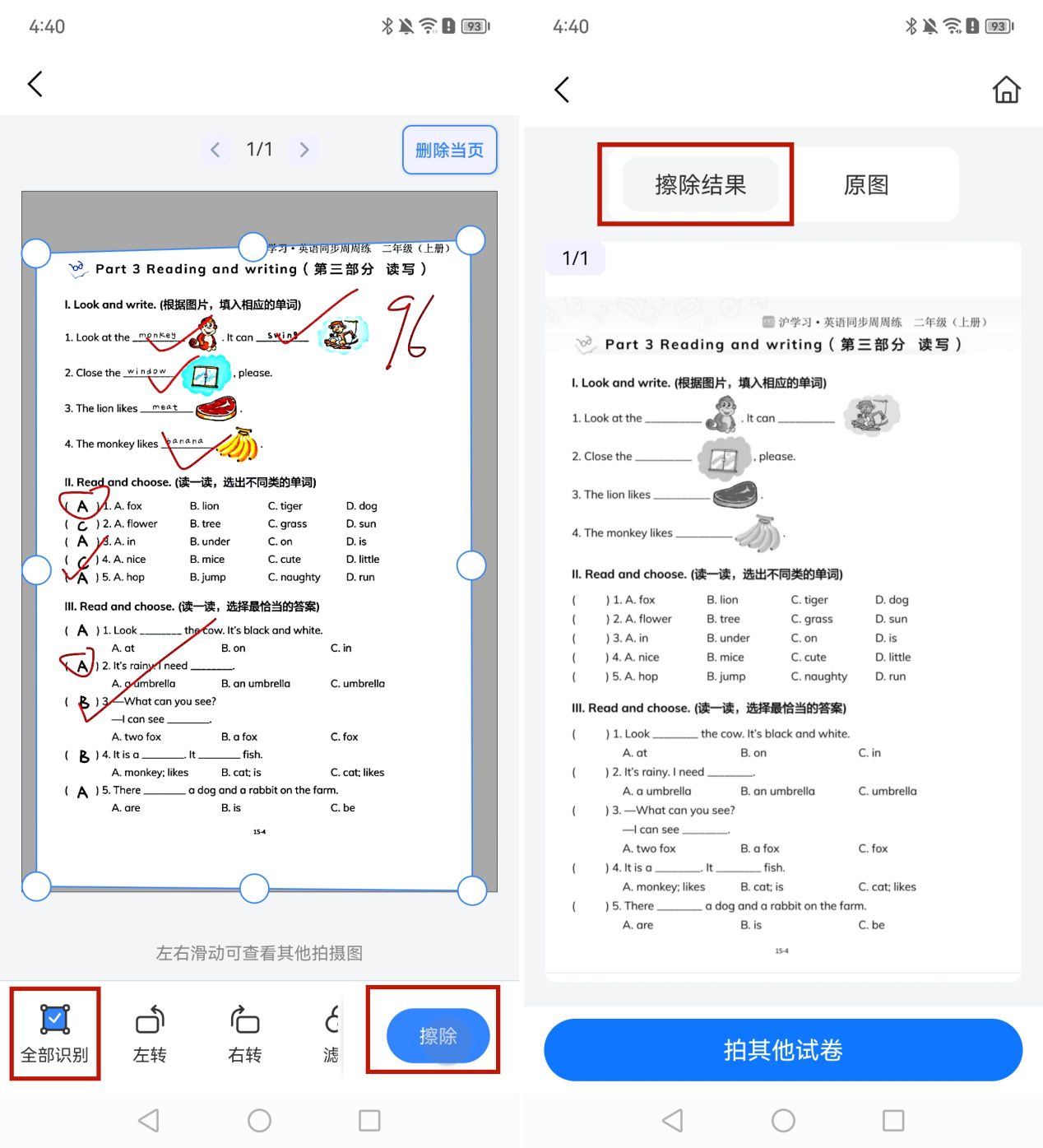
❉借助浏览器内置工具
个人平常习惯用这款QQ浏览器浏览一些在线的新闻内容,在空闲时间翻到其中还有着许多文档处理以及学习辅导的实用工具,其中就包括了试卷去手写这一便捷功能。
去手写操作步骤:
①打开浏览器,按顺序单击“我的—实用工具箱—学习辅导”,选中“试卷去手写”进入拍摄界面;
②按需拍摄试卷页面,而后单击“擦除”即可获得消除了手写痕迹的空白卷面图片。
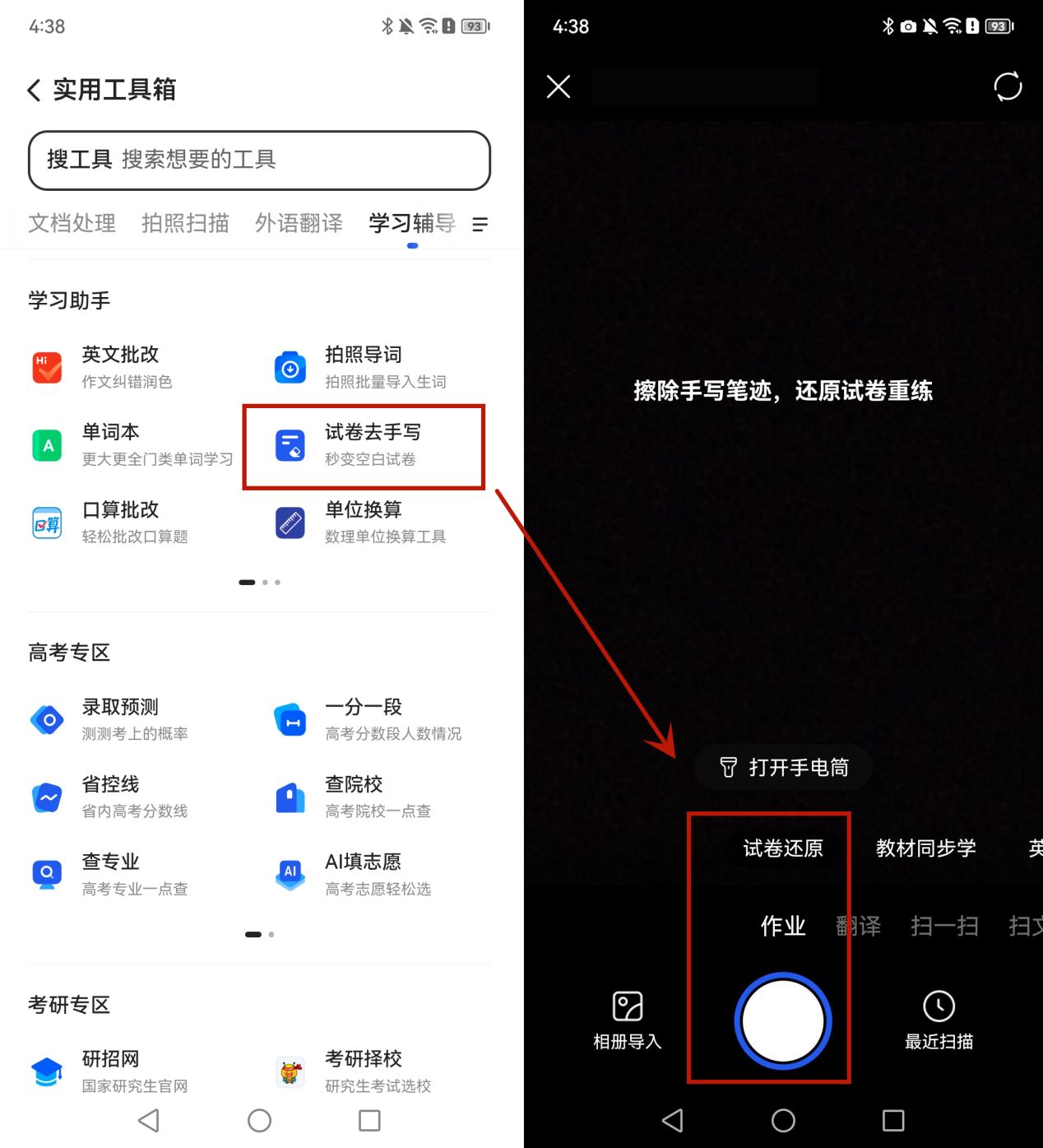
❉借助便捷办公工具
最后这款咱常会用到的办公套件WPS,其自带的拍摄扫描工具里,也有着能够帮咱消除手写痕迹的去除字迹功能。
去手写操作步骤:
①在手机上打开该工具,首页单击“+—拍照扫描”,左滑选中“去除字迹”一项便可进入拍摄扫描界面;
②拍摄需要去除手写痕迹的卷面,而后在编辑界面中手动框选去除字迹的范围,完成操作后会自动保存为图片或Word格式。
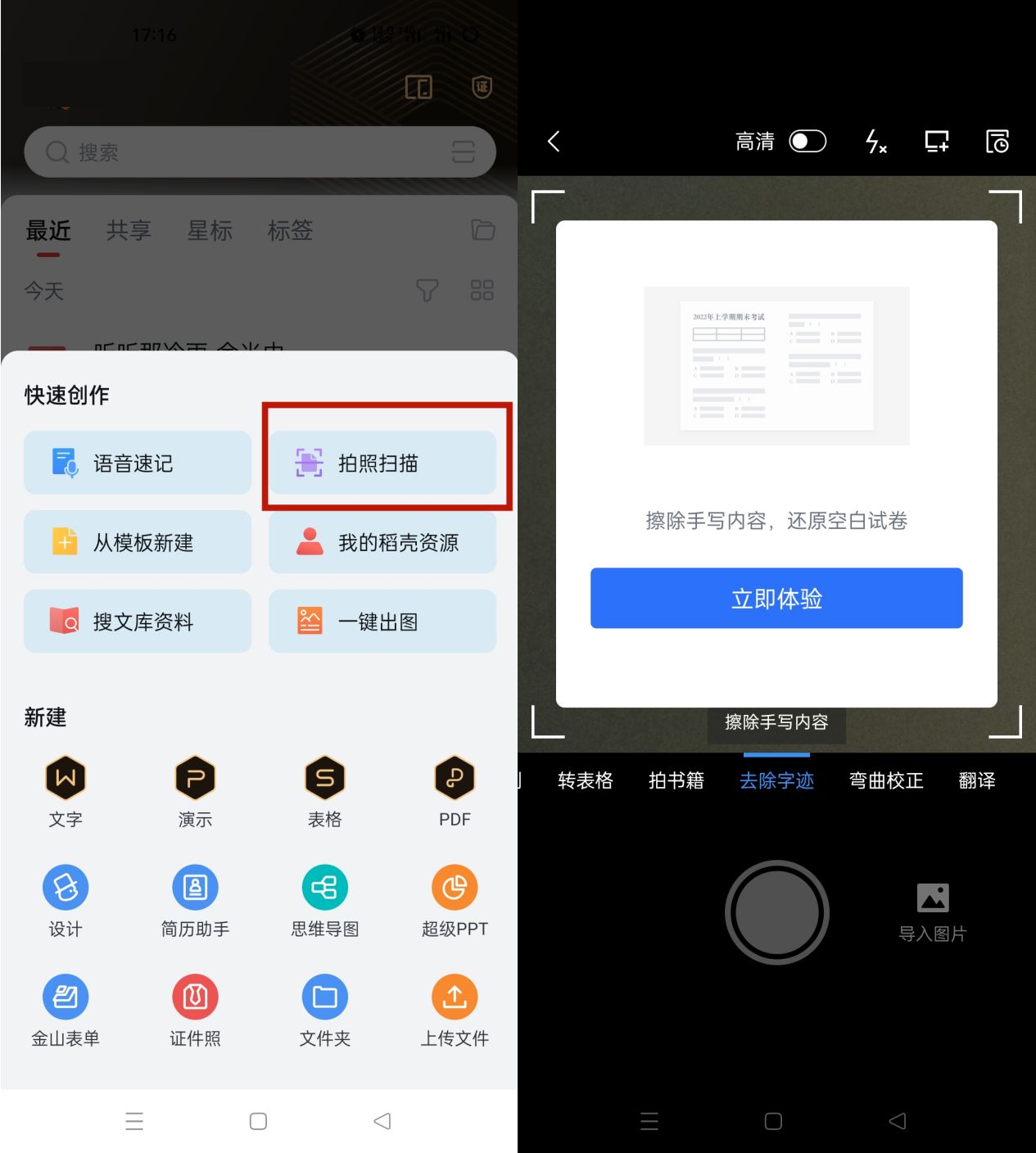
以上,便是此次我带给大家的,一些能够帮助大家快速拍摄试卷去手写的经验分享啦~
如果你有更加好用的工具,也欢迎你在评论区一起讨论分享!







 本文介绍了三种方法帮助家长和学生快速去除试卷上的手写痕迹:一款手写识别工具,QQ浏览器的试卷去手写功能,以及WPS办公套件的去除字迹功能。作者分享了详细的操作步骤,鼓励读者交流更多高效工具。
本文介绍了三种方法帮助家长和学生快速去除试卷上的手写痕迹:一款手写识别工具,QQ浏览器的试卷去手写功能,以及WPS办公套件的去除字迹功能。作者分享了详细的操作步骤,鼓励读者交流更多高效工具。

















 被折叠的 条评论
为什么被折叠?
被折叠的 条评论
为什么被折叠?








